拓扑插件Bsurface使用方法
Modeling and retopology Tool
首先需要在用户设置的插件面板中启用Mesh:Bsurfaces GPL Edition插件。该插件可用于重拓和建模:
重拓
- 需要一个用于重拓的源物体(在大纲中取消该物体的可选性——防止误操作);
- 工具面板的蜡笔项中设置:
绘制源:物体、Stroke Placement:面; - 新建一个网格物体并进入编辑模式,按住
D在源物体上使用蜡笔进行绘制拓扑线(用于拓扑网格的结构线);(只有进入网格的编辑模式后,才能在工具面板的工具项中启用Bsurfaces插件)
- 工具面板的工具项中找到插件
Bsurfaces面板,点击Add Surface生成拓扑网格,按F6设置面板进行更多操作;(此时,已经完成了拓扑网格的操作)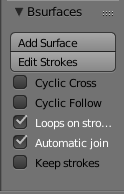
调整拓扑网格与源物体表面的贴合度:
- 启用捕捉:

- 全选需要调整的拓扑网格元素,按
G后直接确认(不要移动),自动调整贴合度到源物体表面。
通过开启面捕捉、衰减选择并移动可以手动调节网格元素。
通过捕捉可将一个平面网格吸附到物体的表面上,形成对源物体的拓扑。
配合LoopTools插件进行优化
对于拓扑还可以使用缩裹修改器
对已有拓扑网格进行拓展
通过选择已有拓扑网格的边缘顶点,然后在使用蜡笔绘制拓扑线,点击Add Surface后,会根据顶点数自动对新增拓扑网格进行细分。
建模
通过蜡笔绘制线进行网格建模
单纯的通过蜡笔绘制线进行网格建模时,不需要基于源物体。必须在网格的编辑模式下使用蜡笔进行绘制。
- 工具面板的蜡笔项中设置:
绘制源:物体; - 新建一个网格物体并进入编辑模式,按住
D在视口上使用蜡笔进行绘制拓扑线(用于拓扑网格的结构线);(配合视图和游标定位蜡笔绘制的位置)切换为
编辑笔触模式,可以对蜡笔绘制的线条进行编辑。且在工具栏的蜡笔选项卡中出现编辑笔触,可对绘制的图形进行参数化编辑。 - 工具面板的工具项中找到插件
Bsurfaces面板,点击Add Surface生成拓扑网格,按F6设置面板进行细分设置等更多操作;
此时已经根据蜡笔绘制的线创建了一个拓扑网格。
通过多曲线生成网格物体
- 用于生成网格物体曲线若干(循环的封闭曲线或非封闭皆可);
- 通过
Ctrl+J合并这些曲线(选择顺序将决定Bsurface生成的网格形态);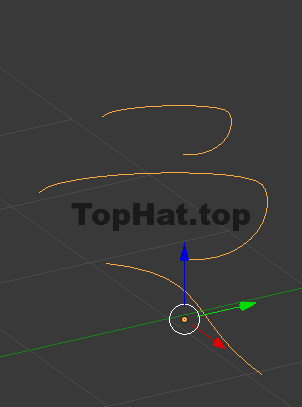
- 新建一个网格物体。先选择用于生成网格物体的曲线(已合并),再选择新建的网格物体,并进入网格编辑模式。
- 工具面板的工具项中找到插件
Bsurfaces面板,点击Add Surface生成拓扑网格,按F6设置面板进行细分设置等更多操作;
曲线闭合或者非闭合皆可
合并多条曲线时,选择的先后顺序将决定Bsurface生成的网格形态。同时合并多个时,可能出现非预期结果,可以先合并一部,在合并后续部分。如:{[(1+1)+1]+1}+1
相关文章